Oled juba tuttav Google Analyticsi märkmete, käivitajate ja muutujate põhitõdedega. On aeg laiendada oma teadmisi konkreetse tüübi muutuja kohta: konstantne. Konstandid on kasulikud, kuna nad esindavad kindlat väärtust, mida saad alati uuesti kasutada, ilma et peaksid seda uuesti sisestama. Selles juhendis õpid, kuidas luua konstantset muutujat, et hoida oma jälgimisandmeid järjepidevad.
Peamised järeldused
- Konstant määratletakse fikseeritud muutujana, et vältida korduvaid sisestusi.
- Võid kasutada konstante kategooriate, siltide või väärtuste jaoks, et tagada järjepidevus oma andmetes.
- Konstantse muutuja loomine on lihtne ja aitab ajasäästu jälgimisürituste jaoks.
Juhend samm-sammult
Google Analyticsi konstandi muutujana loomiseks järgi neid samme:
Esmalt suundu Google Tag Manageri sätetesse. Vali „Kohandatud” sektsioon.
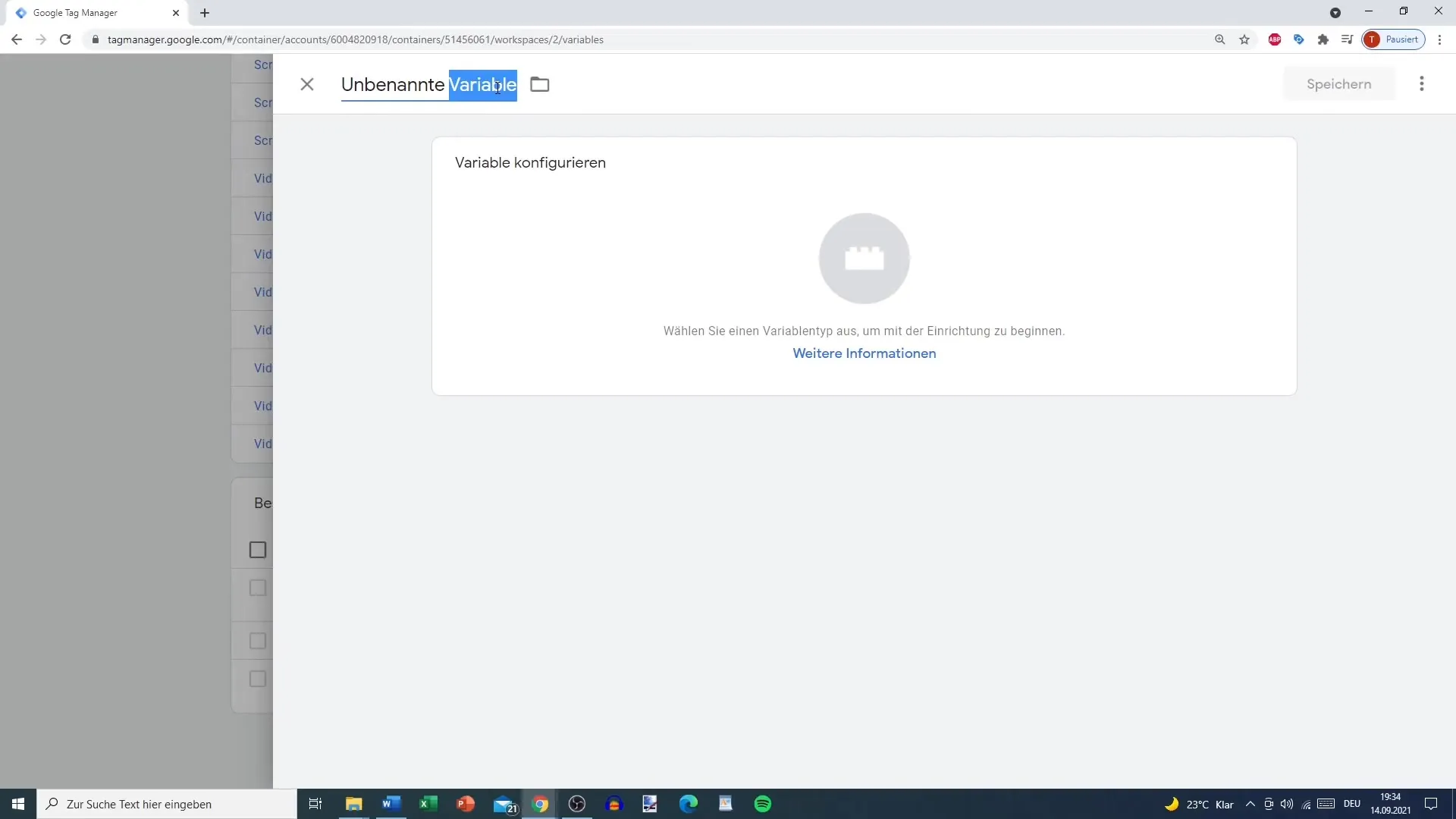
Järgmisena lisa uus muutuja. Nimeta see vastavalt ja vali formaat „Konstantse muutuja”. Selles näites kasutame nime „PDF Klõps”.
Edasi konfigureeri muutuja. Liigu alla tööriistade juurde, kuni leiad konstandi valiku. Väärtust määratakse sulle esitatud stringiga. Selles näites võiksid sisestada „PDF Klõps”.
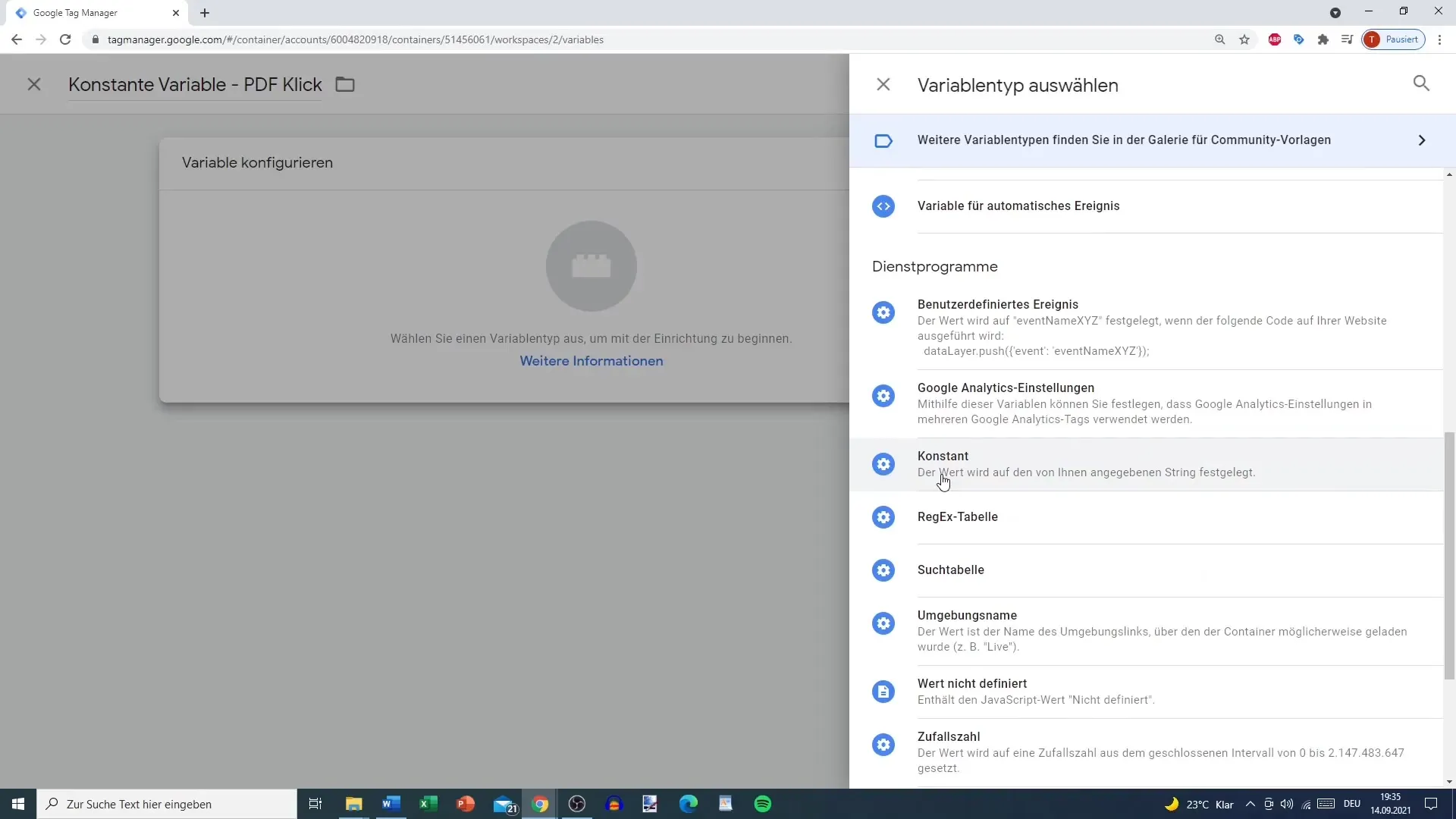
Selle konstandiga jääb väärtus alati samaks, kui soovid kategoriseerida kõike näiteks „PDF Klõpsu” alla salvestada. Kui konstanti ei kasuta, peaksid iga uue kategooria jaoks sildi uuesti sisestama.
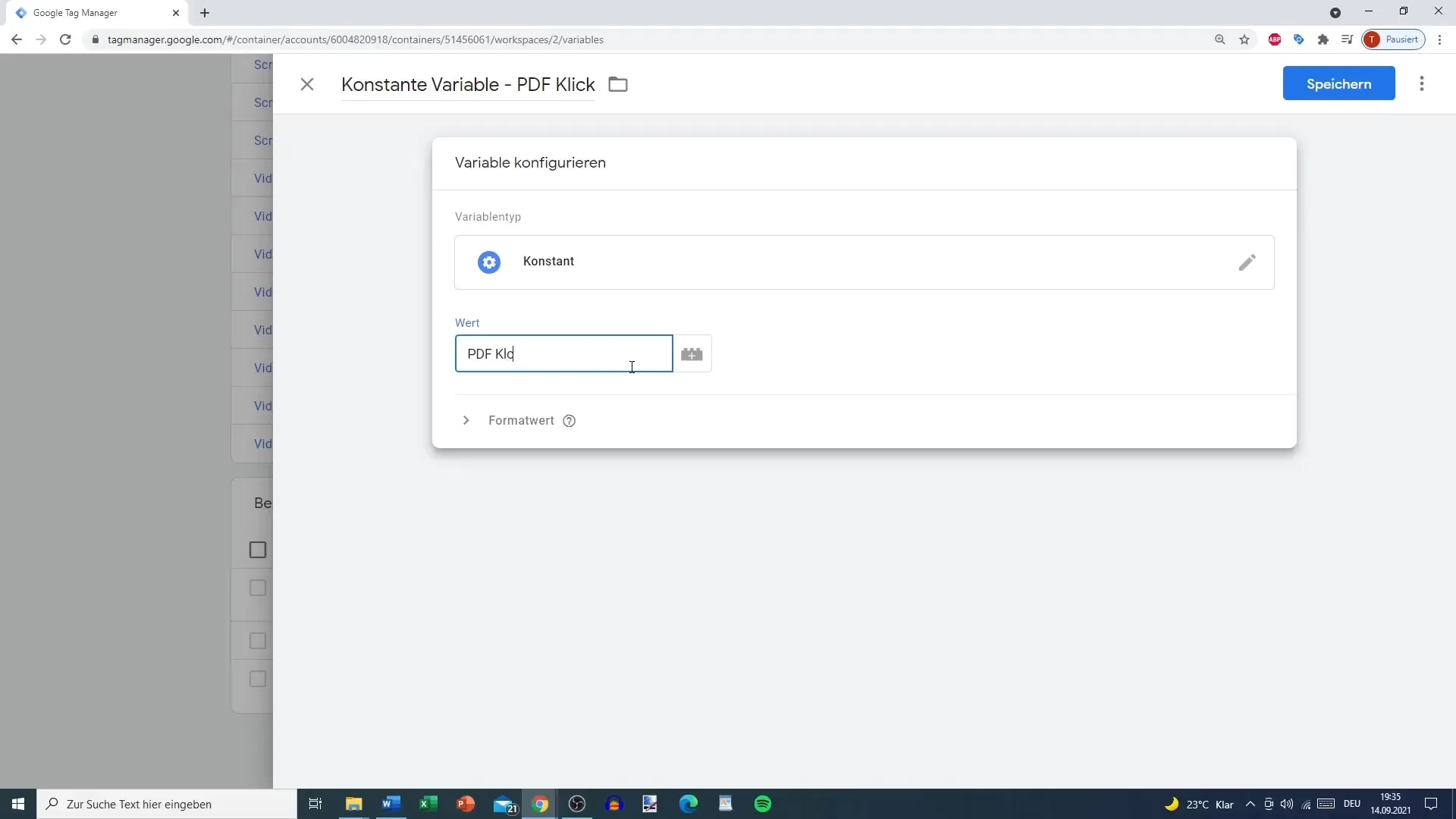
Vigade vältimiseks on oluline hoida väärtustes järjepidevust. Kui soovid kategooriat mitu korda kasutada, loo see üks kord ja säästad tulevikus palju aega sisestamisel.
Pärast konstandi loomist liigu tag tagasi. Sul on juba loodud mall Google Analyticsi jälgimismärgi jaoks, et sündmus jäädvustada. Selles näites jäädvustame sündmuse „PDF Klõps”. Järgmisel korral kui seda kategooriat kasutad, võid olla kiusatus seda teistmoodi kirjeldada, kuid see muudab su jälgimisandmed ebaühtlaseks.
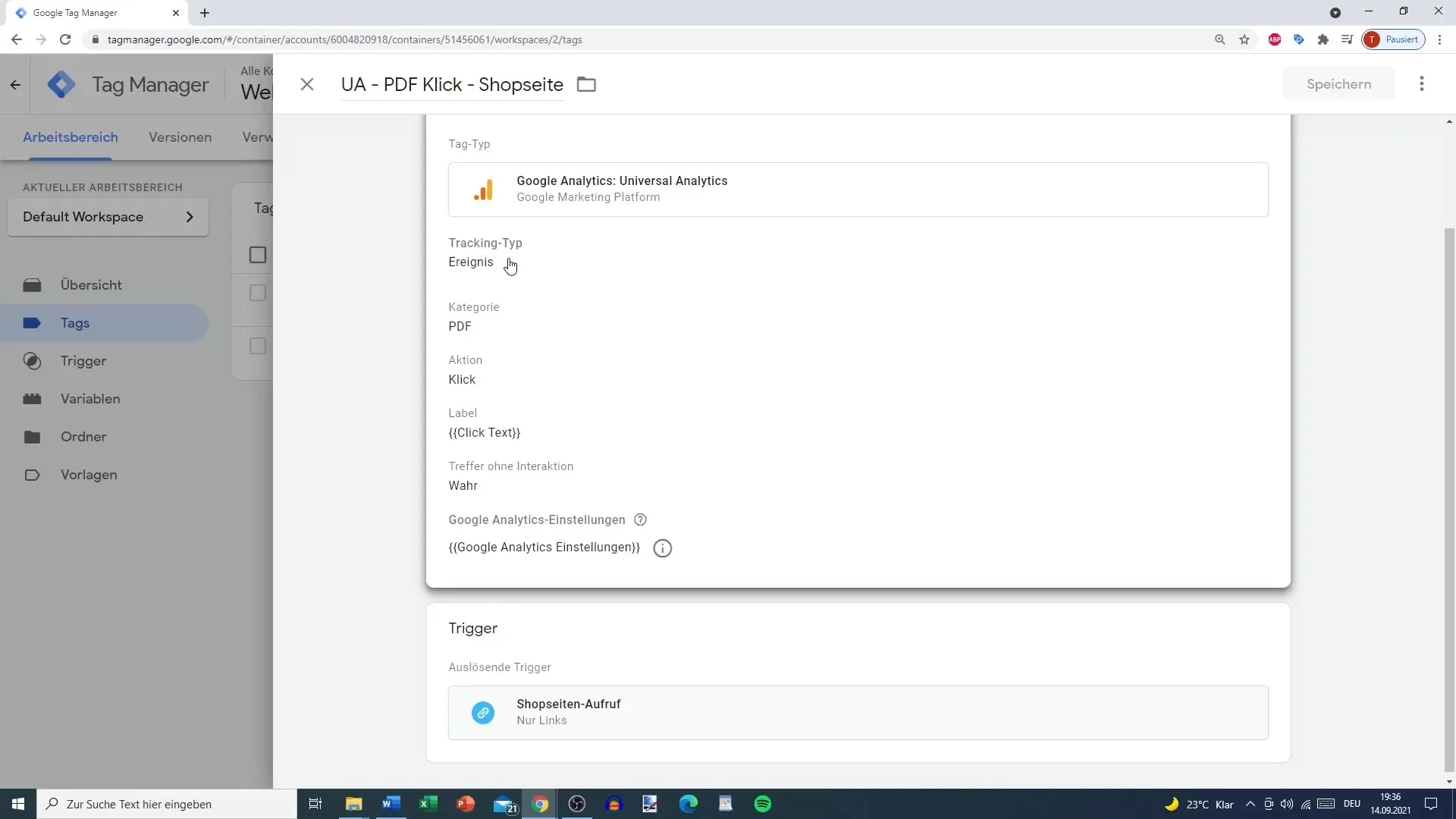
Seega on soovitatav kasutada konstantseid väärtusi segaduse vältimiseks. Kui oled juba määratlenud kategooria „PDF Klõps”, klõpsa lihtsalt vastaval lingil ja kategooria lisatakse automaatselt sinu märgile.
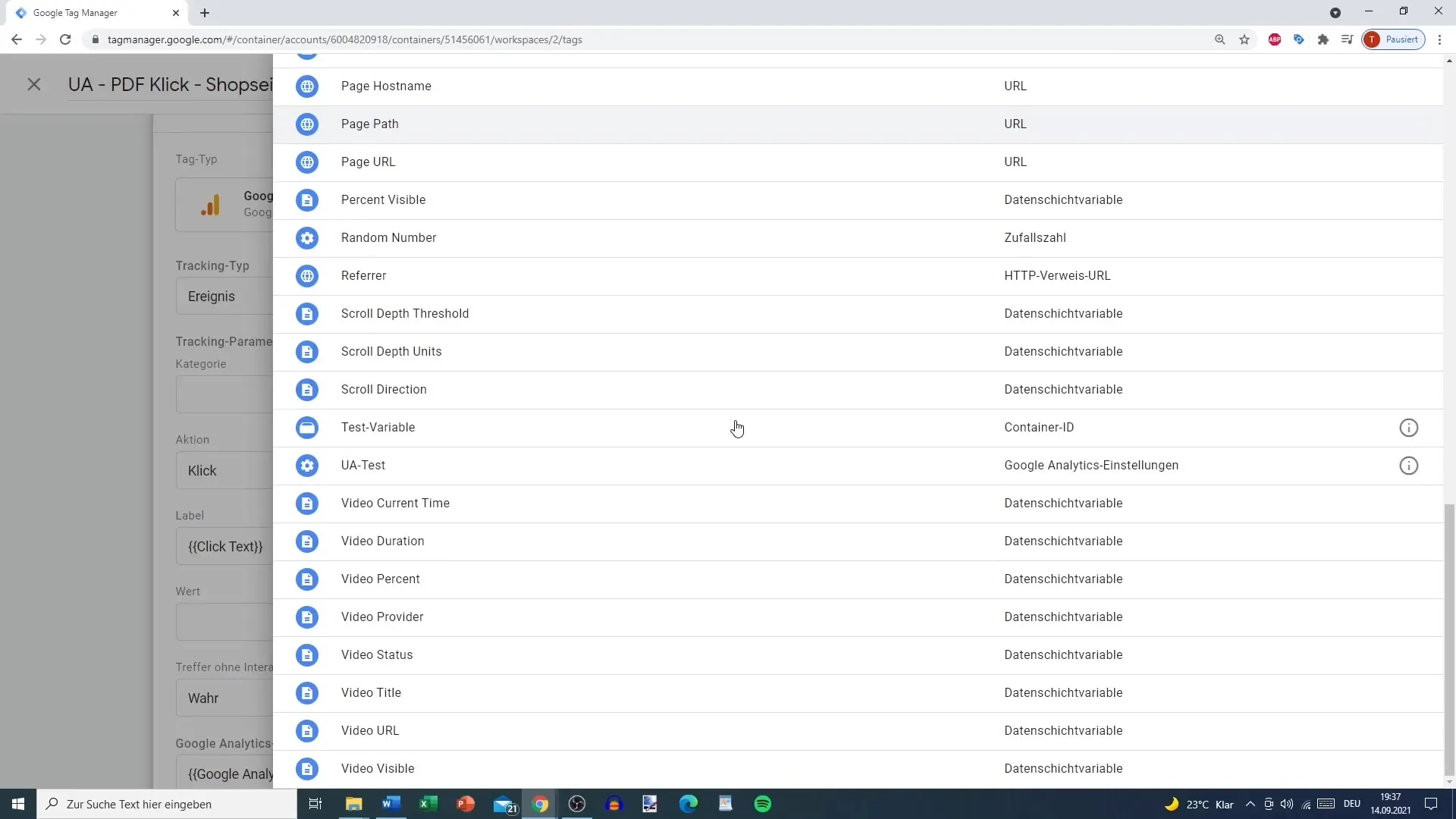
Nii saad lihtsalt lisada kategooria, tegevuse või sildi ja tagada, et need väärtused oleksid alati kooskõlas. Konstantide kasutamine takistab erinevate kirjaviiside või kirjete tõttu valede analüüside tegemist.
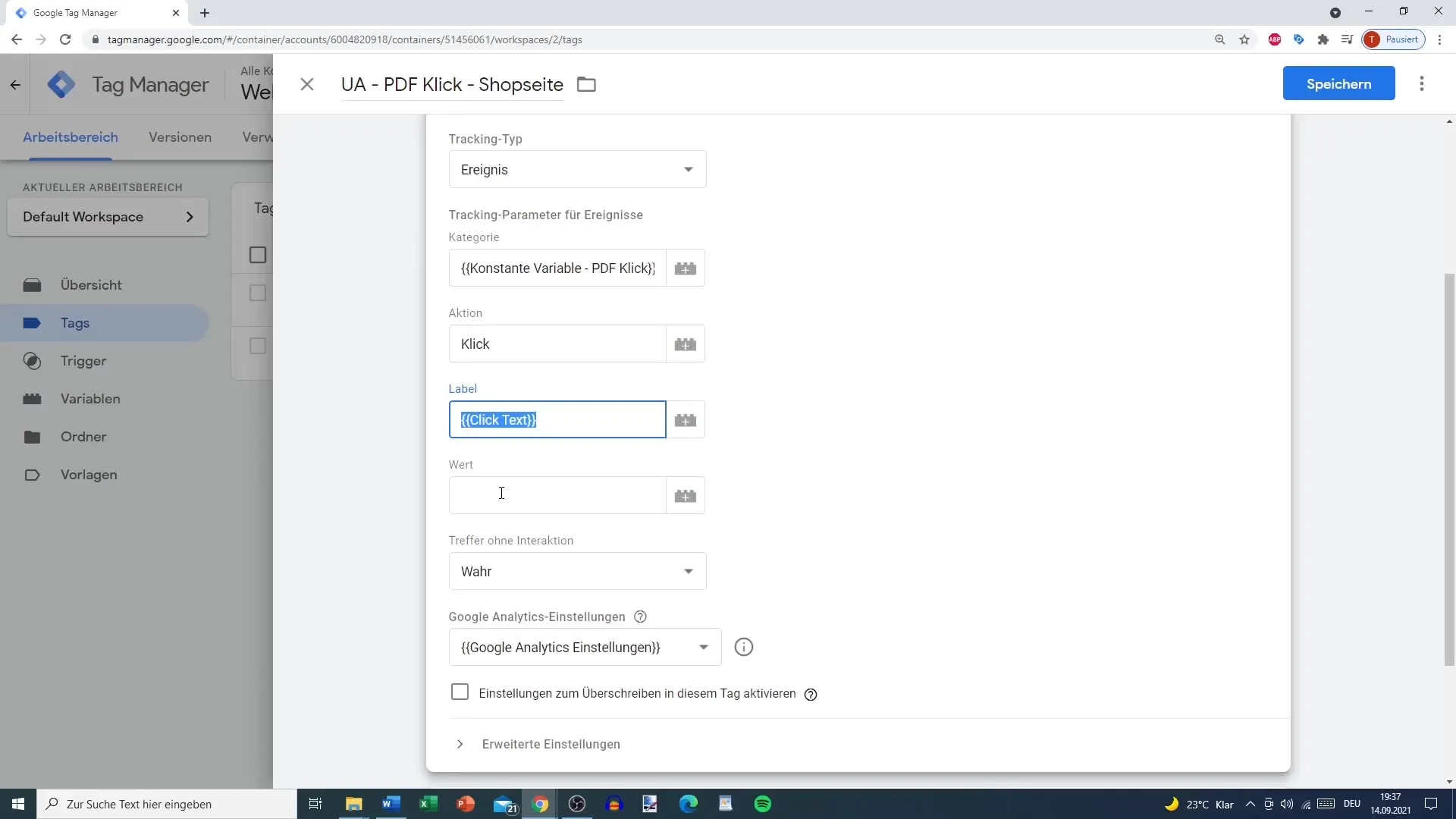
Nüüd pead lihtsalt sätted salvestama ja järgmisel korral saad jälle selle kategooria valida. Kui kõik on selge, oled valmis oma jälgimisandmed välja saatma.
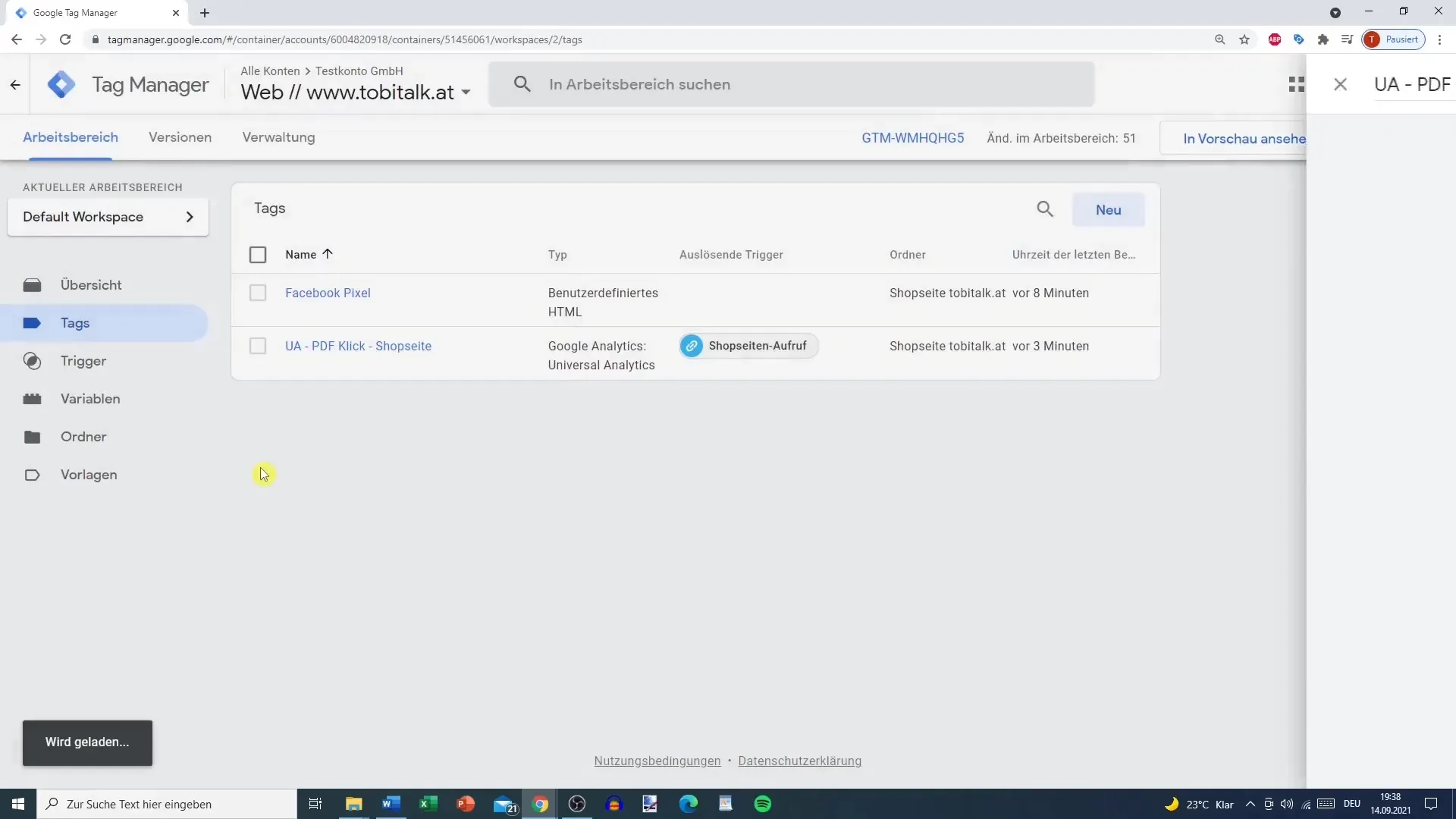
Kokkuvõte
Google Analyticsi konstantsete väärtuste loomisega saad oma jälgimisandmed ühtlustada ja kiirendada. Selle asemel, et pidevalt uusi väärtusi sisestama, on sul konstandidena keskne koht korduvate kategooriate jaoks, mis muudavad su jälgimise tõhusamaks. See on eriti kasulik, et tagada konsistents oma analüüsides.
Sagedased küsimused
Kuidas luua konstantne muutuja Google Tag Manageris?Suundu Google Tag Manageris isikupärastatud muutujate juurde, vali "Uus" ja määra konstantne väärtus.
Milleks on konstantsed muutujad?Need aitavad hoida korduvaid väärtusi nagu kategooriad või sildid järjepidevad ja vältida kirjavigu.
Kas saan konstante kasutada teiste väärtuste jaoks?Jah, konstante saab kasutada kategooriate, siltide või tegevusväärtuste jaoks.
Kuidas salvestada loodud konstantset muutujat?Kui oled konstandi määranud, klõpsa "Salvesta", et seda tulevaste andmete jaoks kasutada.


